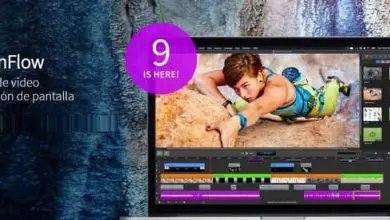Come correggere il codice di errore della schermata blu FLTMGR.SYS in Windows 10
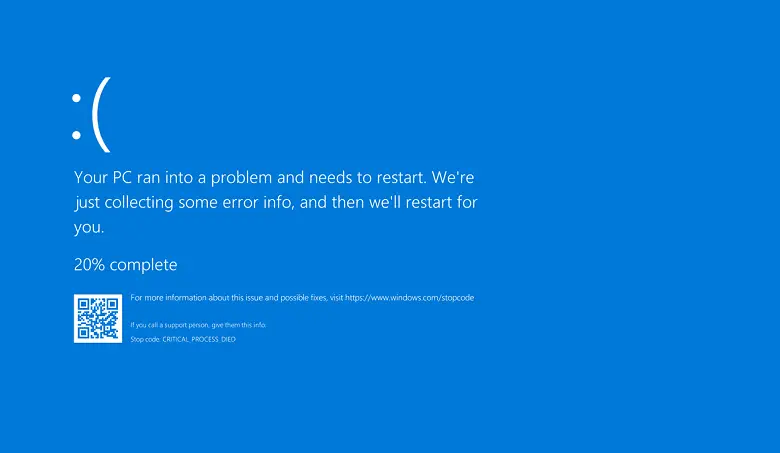
Le schermate blu sono una delle principali preoccupazioni per tutti gli operatori di Windows, come l’errore FLTMGR.SYS, che spesso dimostra un errore interno o esterno nel computer.
Sebbene molti utenti considerino questa schermata come la fine del loro computer e considerino persino che siano causati da un’unica ragione, devono sapere che si sbagliano.
Il colore blu che adotta il monitor del computer è dovuto ad un guasto a livello software o hardware, che impedisce il corretto funzionamento e funzionamento del PC.
Un chiaro esempio di ciò è l’ errore 0xc0000001, che provoca una schermata blu durante l’avvio del computer, responsabile di informare l’utente che i file della versione di Windows sono corrotti.
Pertanto, oggi dovresti sentirti grato di sapere che il tuo piccolo problema con il tuo computer ha una soluzione e che puoi continuare a leggere per scoprire come.
Che cos’è il file FLTMGR.SYS o Filter Manager?
All’interno del sistema operativo Windows, il file Filter Manager fa parte della famosa cartella «System32» e si occupa di tutto il contenuto che è stato archiviato sul disco rigido e che rimane lì quando il computer viene riavviato.
Questi tipi di file includono quelli che sono responsabili della composizione dei vari elementi e driver che consentono l’avvio e il funzionamento del PC.
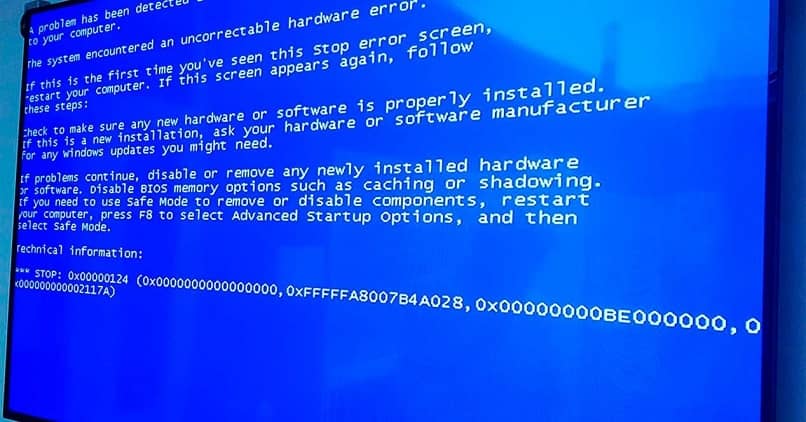
Per questo motivo, si tratta di un problema simile al fallimento di WINTRUST.DLL, dove è noto essere un file che fa parte del sistema operativo e in sua assenza impedisce l’uso di Access.
Ecco perché ogni volta che il file FLTMGR.SYS annuncia il suo errore, desidera indicare che c’è un errore di comunicazione tra il computer e il suo hardware, quindi non è possibile stabilire l’accesso ai suoi componenti fisici per garantire l’avvio e il funzionamento del computer. il pc.
Una delle maggiori preoccupazioni degli utenti che hanno questo problema si riassume nella possibilità che questa schermata blu riappaia anche dopo averla riavviata, ma fortunatamente sei arrivato nel posto ideale per risolverla.
Prova le seguenti soluzioni per correggere l’errore FLTMGR.SYS sul tuo PC
Il sistema operativo Windows ha una funzione molto utile chiamata «Punto di ripristino», che altro non è che un backup o salvataggio che il sistema ha effettuato in un determinato momento.
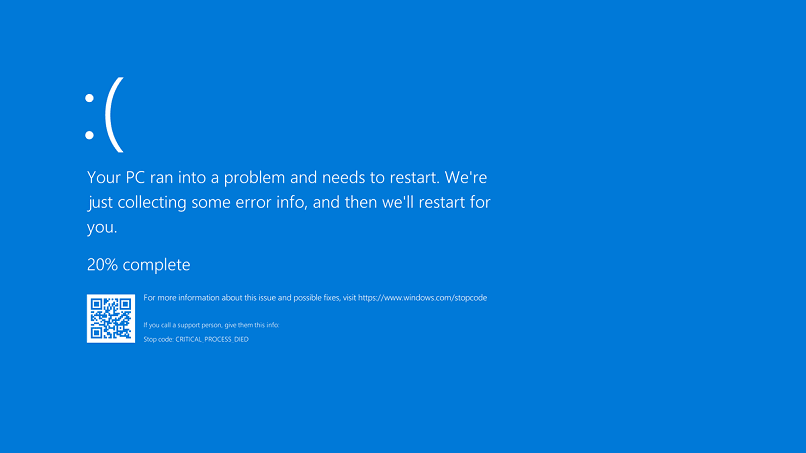
A causa di questa funzione, è essenziale che tutti gli utenti dispongano di tale punto di ripristino. Sebbene la maggior parte delle volte sia automatico, semplifica l’avvio del computer dopo aver corretto l’errore della schermata blu.
Risoluzione dei problemi con schermata blu
Questa può probabilmente essere la prima opzione che la maggior parte degli utenti sceglierà, ed è perché è uno strumento di risoluzione dei problemi che viene avviato dalla schermata blu.
Questo strumento è completamente semplice da eseguire e risolve automaticamente i problemi. Ha anche un helper online progettato per guidare i neofiti attraverso errori comuni all’interno di Windows.
Aggiornamento Windows
Poiché FLTMGR.SYS è un file che fa parte del sistema operativo, c’è la possibilità che il programma incaricato di aggiornare il PC lo risolva.
Per provarlo, non devi far altro che accedere al software dal tuo computer e richiedere gli aggiornamenti disponibili per il sistema. Nel caso in cui questo file appaia nell’elenco, devi fare clic sul pulsante di aggiornamento e voilà!
Riparare gli errori tramite il prompt dei comandi
Il prompt dei comandi è uno strumento molto utile che hanno la maggior parte dei sistemi operativi, compreso Windows, che permette di interagire e risolvere problemi dall’hardware al software, come quando il server si ferma.
Nel caso dell’errore di schermata blu del file FLTMGR.SYS, il comando » sfc / scannow » è responsabile della valutazione dell’unità per i guasti, riparandoli automaticamente.
In questo modo sarà sufficiente riavviare il computer e attendere, durante il suo avvio, il corretto avvio del sistema, dimostrando così che il problema è stato ufficialmente corretto.